Lưu ý:
- Histogram chỉ là một phương án hỗ trợ khi bạn không nhìn thấy tốt bức ảnh trên màn hình LCD ví dụ dưới ánh mặt trời sáng, nơi có độ sáng phức tạp… Quan trọng nhất vẫn là bạn nhìn trực tiếp vào bức ảnh và kinh nghiệm của bạn.Biểu đồ Histogram biểu thị ánh sáng tăng dần từ trái qua phải. Hầu hết các máy ảnh hiện nay thì trục sáng tối được chia làm 5 phần đều nhau thể hiện khoảng sáng (tối) ở khu vực đó và ta có thể gọi mỗi khoảng này là một stop. Khoảng ở giữa có mức sáng trung bình tức là có màu tương đồng mới màu ghi 18% gọi là stop 0. Hắt dần sang bên trái của khoảng này thì màu càng tối (tối nhất giá trị 0) – lần lượt theo ảnh minh họa bên dưới là stop -1 và stop -2 và hắt dần sang phải thì càng sáng (sáng nhất giá trị 255) – lần lượt theo ảnh minh họa bên dưới là stop +1 và stop +2.
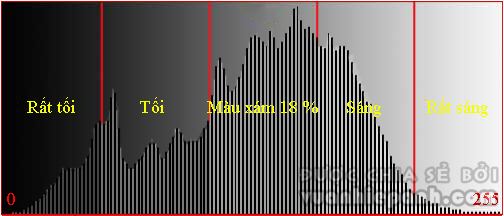
Biểu đồ Histogram biểu thị ánh sáng tăng dần từ trái qua phải
Dưới đây chúng tôi minh họa bằng hình ảnh cụ thể để các bạn hình dung dễ hơn.
| Ảnh chụp | Biểu đồ Histogram tương ứng |
 | 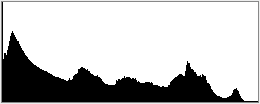 |
| Stop 0: Ảnh có độ sáng vừa đủ | |
 | 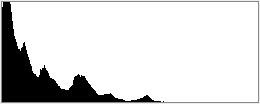 |
| Stop -2: Ảnh rất tối, nhiều điểm mất nét | |
 | 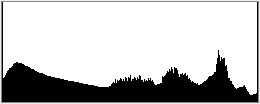 |
| Stop -1: Ảnh hơi tối nếu so với ảnh trung bình, một vài điểm bị mất nét | |
 | 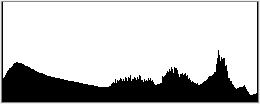 |
| Stop +1: Ảnh sáng hơn so với ảnh trung bình | |
 | 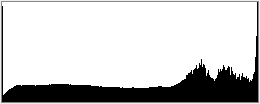 |
| Stop +2: Ảnh quá sáng so với trung bình, nhiều điểm do sáng quá nên không thật | |
Khi nào histogram cho bạn biết cần phải điều chỉnh các thông số phơi sáng?
Khi biểu đồ histogram bị trống ở hai bên thì có nghĩa là bức ảnh của bạn đang bị thiếu thông tin, hoặc khi biểu đồ có phần đỉnh núi và các chi tiết bị lệch hẳn sang một bên và thậm chí nó không chạm vào hai cạnh bên, nghĩa là bạn phải điều chỉnh mức phơi sáng thêm một chút.
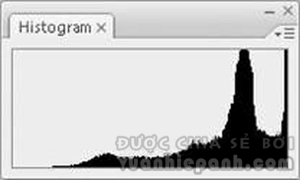
Biểu đồ này cho thấy ảnh bị phơi sáng quá lâu (thừa sáng). Chú ý khoảng trống ở phía bên trái cho thấy không có bất kỳ điểm tối nào được thể hiện trong ảnh và điều này cũng có nghĩa là bạn sẽ mất rất nhiều chi tiết trong vùng sáng và không thể phục hồi được bằng phần mềm. Trong trường hợp này, bạn cần giảm thời gian phơi sáng và tiến hành chụp lại ảnh.

Bức ảnh này là trường hợp ngược lại. Chúng ta thấy một khoảng trống ở phía bên phải của đồ thị, cho thấy không có điểm ảnh sáng nào và hình ảnh sẽ rất tối. Bạn có thể tăng thời gian phơi sáng lên cho đến khi bạn nhìn thấy các chi tiết của biểu đồ chạm vào cạnh bên phải của đồ thị.
Các điểm gai nằm dọc hai bên "sườn núi" có ý nghĩa gì?
Trong biểu đồ histogram, bạn nhìn thấy những điểm "gai" nằm trải dài hai bên "sườn núi" của biểu đồ, đó là biểu hiện của việc mất các chi tiết trong vùng ảnh tương ứng. Thường thì các vùng sườn dốc này không thể khắc phục được bằng phần mềm, đặc biệt là các vùng sáng, tuy nhiên bạn nên điều chỉnh phơi sáng sao cho biểu đồ có các điểm thể hiện ở cạnh phải thì bạn sẽ giữ được các chi tiết ở vùng sáng.
Sẽ khá dễ để khôi phục một số chi tiết đổ bóng ở vùng tối và duy trì một bức ảnh "xem được" hơn là cố gắng tạo ra các chi tiết ở vùng sáng.
Tuy nhiên, trong một số trường hợp, sẽ không thể giữ cho biểu đồ nằm trong vùng chấp nhận được. Chẳng hạn như khi bạn chụp ảnh trong những hoàn cảnh mà ánh sáng ở các thái cực như là khi bầu trời đang nắng chói chang, khi hoàng hôn đang rực cháy hoặc khi bóng đêm đã sập xuống rất tối mà không có ánh sáng hỗ trợ, hoặc khi bạn ở bên trong một ngôi nhà và đang chụp hướng về phía bên ngoài cửa sổ với ánh sáng chói lòa. Trong tất cả các trường hợp này, bạn sẽ khó giữ được hai sườn dốc thoải đều mà sẽ có những cột sáng, hoặc cột tối, hoặc cả hai cột sáng hoặc tối ở hai bên, trong khi khoảng giữa thì hầu như không có chi tiết.
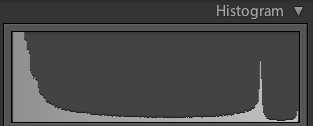
Biểu đồ này cho thấy một h�
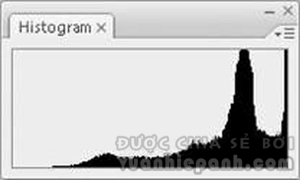
Biểu đồ này cho thấy ảnh bị phơi sáng quá lâu (thừa sáng). Chú ý khoảng trống ở phía bên trái cho thấy không có bất kỳ điểm tối nào được thể hiện trong ảnh và điều này cũng có nghĩa là bạn sẽ mất rất nhiều chi tiết trong vùng sáng và không thể phục hồi được bằng phần mềm. Trong trường hợp này, bạn cần giảm thời gian phơi sáng và tiến hành chụp lại ảnh.

Bức ảnh này là trường hợp ngược lại. Chúng ta thấy một khoảng trống ở phía bên phải của đồ thị, cho thấy không có điểm ảnh sáng nào và hình ảnh sẽ rất tối. Bạn có thể tăng thời gian phơi sáng lên cho đến khi bạn nhìn thấy các chi tiết của biểu đồ chạm vào cạnh bên phải của đồ thị.
Các điểm gai nằm dọc hai bên "sườn núi" có ý nghĩa gì?
Trong biểu đồ histogram, bạn nhìn thấy những điểm "gai" nằm trải dài hai bên "sườn núi" của biểu đồ, đó là biểu hiện của việc mất các chi tiết trong vùng ảnh tương ứng. Thường thì các vùng sườn dốc này không thể khắc phục được bằng phần mềm, đặc biệt là các vùng sáng, tuy nhiên bạn nên điều chỉnh phơi sáng sao cho biểu đồ có các điểm thể hiện ở cạnh phải thì bạn sẽ giữ được các chi tiết ở vùng sáng.
Sẽ khá dễ để khôi phục một số chi tiết đổ bóng ở vùng tối và duy trì một bức ảnh "xem được" hơn là cố gắng tạo ra các chi tiết ở vùng sáng.
Tuy nhiên, trong một số trường hợp, sẽ không thể giữ cho biểu đồ nằm trong vùng chấp nhận được. Chẳng hạn như khi bạn chụp ảnh trong những hoàn cảnh mà ánh sáng ở các thái cực như là khi bầu trời đang nắng chói chang, khi hoàng hôn đang rực cháy hoặc khi bóng đêm đã sập xuống rất tối mà không có ánh sáng hỗ trợ, hoặc khi bạn ở bên trong một ngôi nhà và đang chụp hướng về phía bên ngoài cửa sổ với ánh sáng chói lòa. Trong tất cả các trường hợp này, bạn sẽ khó giữ được hai sườn dốc thoải đều mà sẽ có những cột sáng, hoặc cột tối, hoặc cả hai cột sáng hoặc tối ở hai bên, trong khi khoảng giữa thì hầu như không có chi tiết.
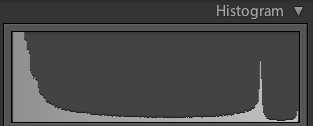
Biểu đồ này cho thấy một h�

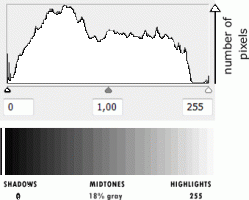
Ý kiến bạn đọc